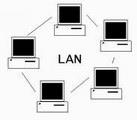
Для початку на Windows Seven бажано створити користувача з паролем, або поставити пароль на вже існуючого користувача. Якщо у вас на користувача уже стоїть пароль, то ви можете пропустити перші два кроки і перейти відразу до кроку 3.
1) Для цього потрібно мати права адміністратора. Заходимо в панель управління і запускаємо аплет "Облікові записи користувачів".
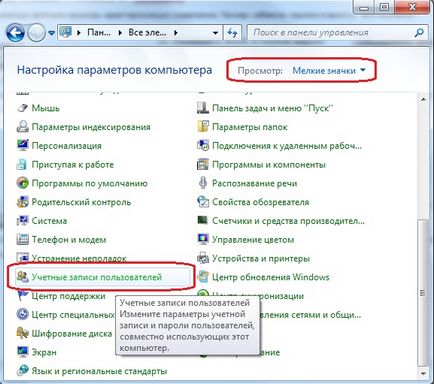
Або у кого висновок Панелі управління налаштована через меню, що випадає.

В даному випадку у мене на комп'ютері є користувач Home з правами адміністратора. Тиснемо на "Зміна свого пароля".
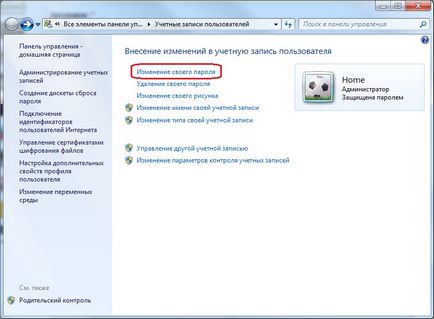
З'являється наступна картинка.
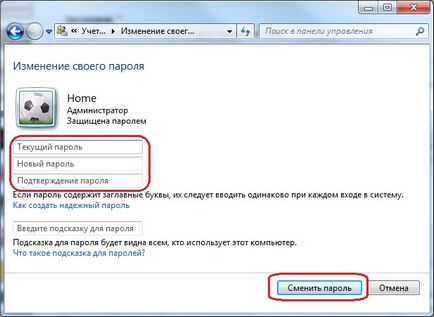

У вікні "Облікові записи користувачів" на вкладці "Користувачі" виділіть свій обліковий запис (в моєму випадку це користувач Home) і приберіть галочку з пункту Вимагати введення імені користувача і пароля.
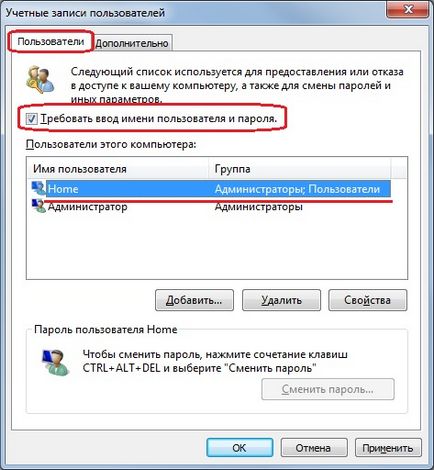
Натисніть на кнопку "Застосувати". При цьому з'явиться нове вікно.

Введіть пароль від свого облікового запису, а так само підтвердження пароля і натисніть "ОК". Далі закриваємо всі вікна і перезавантажуємося. Перевіряємо що все працює.
Примітка: якщо у вас кілька активних облікових записів на комп'ютері, то при вході в систему усі вони містяться в "Сторінці вітання". Автовходу можна виконати тільки на тій облікового запису, де встановлений пароль. Майте це на увазі.
3) Переходимо власне до расшаріваніє папок і дисків.
Вибираємо на диску будь-яку папку і натискаємо на ній правою клавішею мишки. З'являється контекстне меню, де потрібно натиснути "Властивості". Відкриється нове вікно, де треба перейти на вкладку "Доступ".
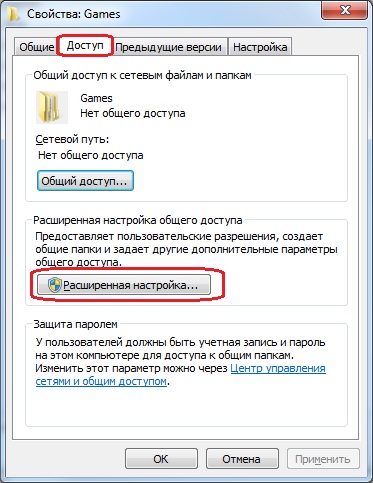
Тиснемо на кнопочку "Розширена настройка". При цьому з'явиться вікно "Розширена настройка загального доступу". Потрібно поставити галочку навпроти пропозиції "Відкрити спільний доступ до цієї папки". Все це буде виглядати ось так от:

Тут ви зможете задати своє ім'я загального ресурсу (нашої папці), а так само кількість одночасних підключень до цього ресурсу. За замовчуванням стоїть цифра - 20. Далі нам слід натиснути кнопку "Дозволи". Відкриється нове вікно.
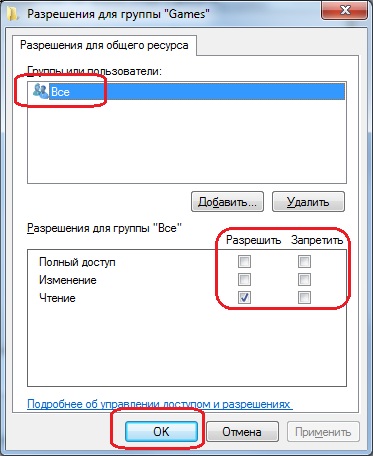
Виділяємо користувача "Все" (за замовчуванням він єдиний в цьому віконці) і присвоюємо йому права доступу до папки. За замовчуванням варто тільки читання. Можна поставити "Повний доступ", тоді інші користувачі з інших машин зможуть створювати / редагувати / видаляти файли і папки в даній расшаренной директорії вашого комп'ютера. Далі тиснемо всюди "ОК".
Диски расшарівать точно так же. Є звичайно інші способи розшарити ресурс, наприклад так:
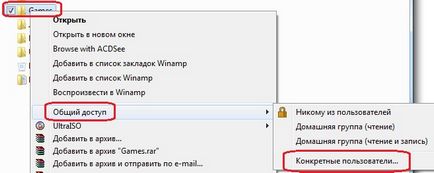

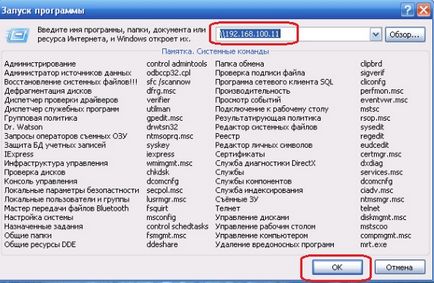

Вводимо ім'я користувача Windows Seven. У мене це був "Home" і пароль. Після введення логін / пароль кнопка "ОК" стає активною. Щоб не вводити логін і пароль кожного разу (до речі логін по-моєму все одно запам'ятовується) можна поставити галочку навпроти "Зберегти пароль". Перед нами відкривається провідник з усіма Розшарені ресурсами Windows Seven.
Примітка: я знаю точно що опція "Зберегти пароль" присутній у версії Windows XP Professional і відсутня у версії Windows XP Home. Тому в Home версії доведеться вводити пароль кожного разу. Хоча і це можна обійти, але мова не про це.

Можливо ще знадобиться зробити наступні настройки в Windows Seven. Заходимо в "Центр управління мережами і загальним доступом". Кількома лівою клавішею на іконці "Мережі" біля годинок і там відповідне посилання.
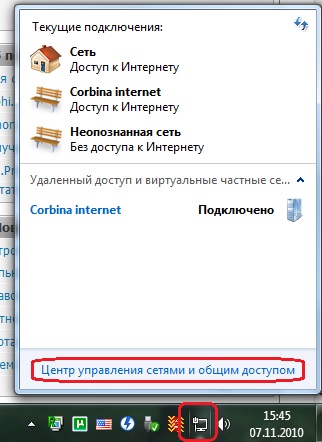
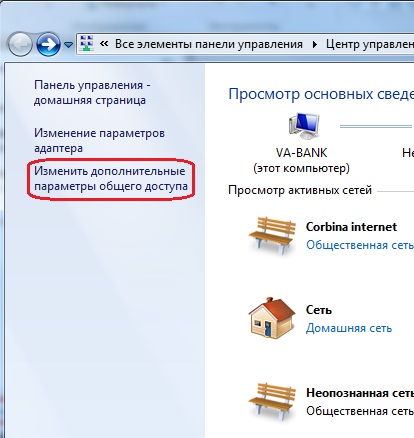
Ось з'явилося наше вікно з настройками.
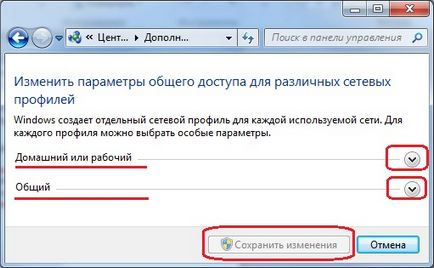
Розкриваємо списки "Домашній або робочий" і "Загальний". Після зміни налаштувань буде активована кнопка "Зберегти зміни". Зберігаємо налаштування, закриваємо всі вікна і про всяк випадок перезавантажуємося. А тепер власне про самих налаштуваннях.
Домашній або робочий
- Мережеве виявлення: Відключити мережеве виявлення.
- Загальний доступ до файлів і принтерів: Включити загальний доступ до файлів і принтерів.
- Доступ до загальних папок: Відключити загальний доступ.
- Передача потокового мультимедіа: у мене вона відключена.
- Підключення загального доступу до файлів: Використовувати 128-бітове шифрування.
- Загальний доступ з парольного захистом: Включити загальний доступ з парольного захистом.
- Підключення домашньої групи: Дозволити Windows керувати з'єднаннями домашньої групи (рекомендується).
Ось. Якщо що ще згадаю, то обов'язково напишу.
перевірити це можна через "Виконати \ cmd \ ipconfig. Так?
Перевірити це можна в службах ялинки-палиці. На те вона і служба, що знаходиться в службах.
перевірив. NetBIOS відключений. як можна включити.
Ну як би там повинно все по-російськи бути написано, перш ніж питання задати, хоч озирніться.
блін давайте не будемо витрачати моє і ваше час на сарказм. можете мені покроково пояснити як включити NetBIOS
Так ладно. зайшов в мережеве оточення \ властивості локальної мережі \ протокол інтернету \ властивості \ додатково \ WINS \ включити NetBIOS через TCP / IP. і все одно "не найден мережевий шлях"